サーフェスの開口部を編集するには、次の操作を実行します。
- スペース/ゾーン マネージャを開きます。
- [スペース サーフェスを表示]が選択されていることを確認します。
- 必要に応じてツリー ビューを展開し、編集対象のサーフェスと開口部を表示します。
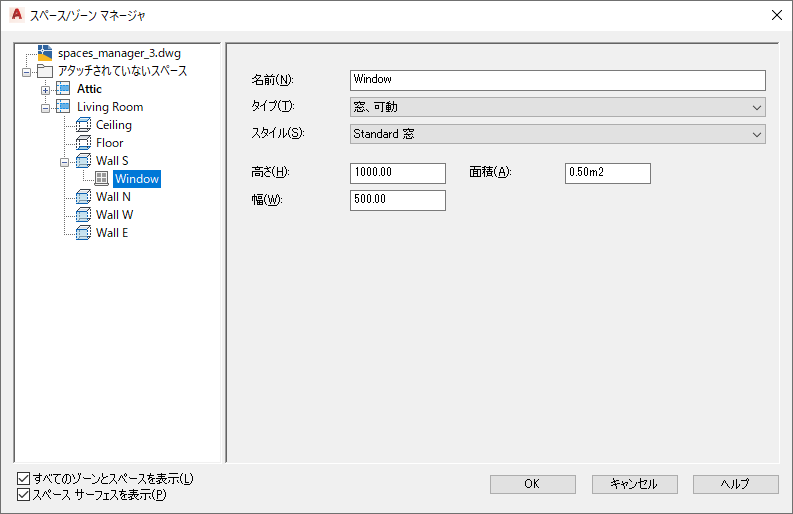
- サーフェスに新しい開口部を追加するには、ツリー ビューでサーフェスを選択して右クリックし、[開口部を追加]をクリックします。
新しい開口部が、既定のプロパティで挿入されます。
- 開口部のプロパティを変更するには、ツリー ビューで開口部を選択し、右側で必要な変更を行います。
次の操作を行いたい場合 次のように操作します 開口部の名前を変更するには [名前]に新しい値を入力します。 開口部のタイプを変更するには [タイプ]で、ドロップダウン リストから新しいタイプを選択します。 開口部がドアと窓のどちらなのかによって、異なるタイプが選択できます。 - 固定の窓
- 可動の窓
- 固定の天窓
- 可動の天窓
- 引違いではないドア
- 引違いドア
- エアー
開口部に割り当てられている窓スタイルまたは組合せ窓スタイルを変更するには 一覧から窓スタイル、ドア スタイル、組合せ窓スタイルを選択します。 一覧には、図面で使用可能なすべてのスタイルが表示されます。 サーフェス開口部の面積を変更するには 開口部の[面積]、[高さ]、[幅]のいずれかに値を入力します。 注: 3D 自由形状スペースの開口部の場合、このワークシート上で高さまたは幅を編集することはできません。 3D 自由形状サーフェスの開口部の幅と高さは、グリップを使用して変更できます。3D 自由形状スペースの開口部では、記録される面積が総面積の横に表示されます。 記録される面積は、開口部の一部だけがサーフェス上にあり、残りは異なるサーフェスかスペースの外側にある場合、総面積と異なることがあります。 この場合、記録される面積には、そのサーフェス上にある開口部の部分が表示されます。 記録される面積の値は読み込み専用です。
- サーフェスから開口部を除去するには、開口部を選択し、右クリックして[開口部を除去]をクリックします。
- [OK]をクリックします。